【办公技巧】EXCEL表格如何设置只读权限?
发布时间:2024年01月18日
Excel表格中保存着重要的数据,想要达到只能查看不能编辑的效果,我们可以给excel表格设置为只读权限,Excel文件想要设置为只读的方法有很多,今天分享四种方法给大家:
方法一:文件属性
右键点击文件,查看文件属性,在属性界面,勾选上只读属性就可以了。

方法二:始终以只读方式打开
打开文件,我们可以在文件中设置只读模式,点击工具栏中的文件 – 信息 – 保护工作簿 – 始终以只读方式打开。即可将文件设置为只读模式。

方法三:标记为最终
和上面的操作步骤都一样,只是在最后一步的时候,我们选择最下面的选项:标记为最终。这样设置之后的文件打开也将是只读模式。
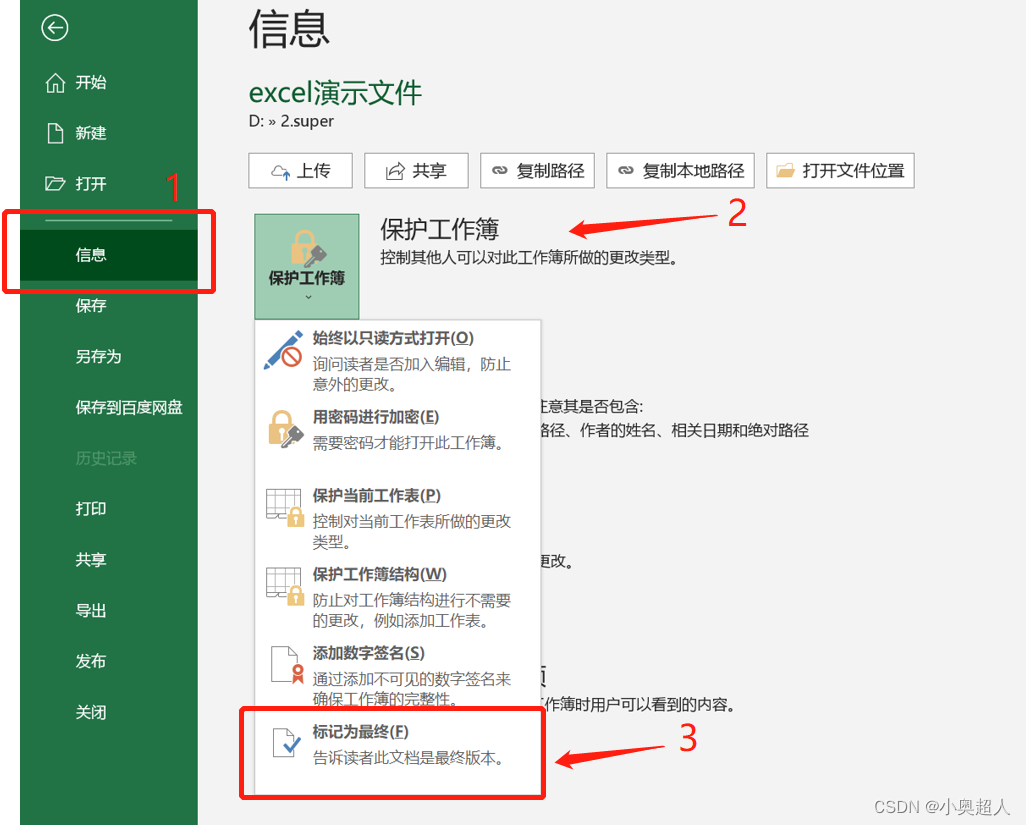
方法四:修改权限
给文件设置修改权限和设置工作表保护是不同的,设置修改权限后文件将提示大家是只读模式,需要输入密码才能获得修改权限,设置方法如下:
打开文件,将文件另存为,在选择文件保存路径的界面中,我们点击工具按钮,选择常规选项

然后我们在修改权限后面的输入框内输入想要设置的密码,点击确定就完成设置了。文件在打开时会提示需要输入密码才能修改。

以上是四种设置excel只读模式的方法,大家可以根据自己的情况选择设置,但最后一个方法需要设置密码,工作表保护也需要设置密码,一定要记住密码防止无法取消保护,不过我们可以借助工具,在没有密码的情况下也可以取消保护

以上就是excel表格设置只读权限的四种方法,希望能够帮助到大家~
文章来源:https://blog.csdn.net/asupersoft/article/details/135665235
本文来自互联网用户投稿,该文观点仅代表作者本人,不代表本站立场。本站仅提供信息存储空间服务,不拥有所有权,不承担相关法律责任。 如若内容造成侵权/违法违规/事实不符,请联系我的编程经验分享网邮箱:chenni525@qq.com进行投诉反馈,一经查实,立即删除!
本文来自互联网用户投稿,该文观点仅代表作者本人,不代表本站立场。本站仅提供信息存储空间服务,不拥有所有权,不承担相关法律责任。 如若内容造成侵权/违法违规/事实不符,请联系我的编程经验分享网邮箱:chenni525@qq.com进行投诉反馈,一经查实,立即删除!
最新文章
- Python教程
- 深入理解 MySQL 中的 HAVING 关键字和聚合函数
- Qt之QChar编码(1)
- MyBatis入门基础篇
- 用Python脚本实现FFmpeg批量转换
- 指针和引用
- 【MySQL】:表的删除和修改
- js(JavaScript)数据结构之图(Graph)
- python入门篇09- 文件基础相关操作及异常捕获
- 竞赛练一练 第24期:NOC大赛每日一练,scratch题目刷题第3天,包含答案解析
- 23年容器云部署
- day02:列表、表格、表单
- SLB、DMZ、Nginx、Ingress、Gateway、Kibana和Grafana
- 行列式的几种运算方法
- TikTok真题第7天 | 2422.使用合并操作将数组转换为回文序列、200.岛屿的个数、694.不同岛屿的个数